
بروزرسانی در تاریخ 22 آذرماه 1396
با عرض سلام و احترام خدمت همراهان؛
روش های متعددی برای نمایش آمار بازدید مطالب در وبسایت وجود دارد. شما میتوانید با استفاده از کدهای وردپرس این کار را انجام دهید یا میتوانید از افزونههای نمایش تعداد بازدید مطالب استفاده کنید.
در این آموزش وردپرس به معرفی یک افزونه برای نمایش آمار بازدید مطالب در وردپرس میپردازیم. شما با استفاده از وردپرس wp postviews میتوانید، آمار بازدید مطالب را در وبسایت نمایش دهید. همچنین با استفاده از کدهای این افزونه پربازدیدترین مطالب، نوشتههای پربازدید یک دستهبندی، مطالب پربازدید بر اساس برچسب و… را نمایش دهید. ناگفته نماند که شما با استفاده از ابزارک این افزونه میتوانید پربازدیدترین مطالب، آخرین مطالب مورد بازدید و… را به کاربران سایت نمایش دهید.
وردپرس wp postviews
افزونه WP PostViews برای نمایش بازدید پستهای وبسایت است. این افزونه جز افزونههای کاربردی در مخزن وردپرس است و تا به امروز بیش از ۲۰۰,۰۰۰ نصب فعال داشته است.
نصب و تنظیمات افزونه wp postviews
با دریافت فایل افزونه، سپس آن را در وبسایت خود نصب نمایید. با فعالسازی افزونه، گزینه تنظیمات وردپرس wp postviews به زیرمنوی “تنظیمات” افزوده می شود.
سپس با کلیک بر روی گزینه postviews به صفحه تنظیمات وردپرس wp postviews وارد میشوید. تنظیمات این افزونه را در ادامه مطالب باهم بررسی می کنیم.
Post Views Options
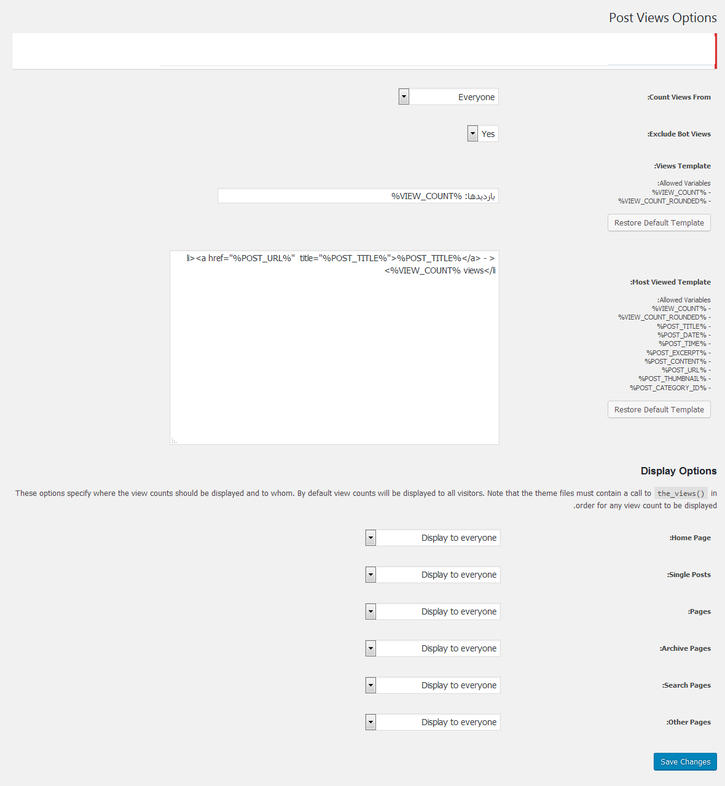
Count Views From: نمایش تعداد بازدیدها. از منوی کشویی روبرو یکی از حالتهای آن را انتخاب کنید. با قرار دادن بر روی everyone میتوانید تعداد بازدیدها به ازای هر کاربر را نمایش دهید.
Exclude Bot Views: برای شمارش یا عدم شمارش بازدیدهای رباتها است.
Views Template: چگونگی نمایش تعداد بازدیدها در وبسایت. برای نمونه میتوانید به حالت زیر مقدار داخل کادر را تغییر دهید:
بازدیدها: %VIEW_COUNT%
Most Viewed Template: برای نمایش پربازدیدترین مطالب میتوانید از الگوهایی که در این بخش وجود دارد استفاده کنید. بدین ترتیب ساختاری برای نمایش پربازدیدترین مطالب وبسایت خود تعیین کنید.
Display Options: تنظیمات این بخش برای نمایش یا عدم نمایش آمار بازدید توسط افزونه در برگهها و نوشتههای سایت است. همچنین از منوی کشویی هر قسمت میتوانید تعیین کنید که این آمار برای همه کاربران نمایش داده شود یا خیر.
سپس تنظیمات وردپرس wp postviews را ذخیره نمایید.
حال اگر به بخش نوشتهها یا برگههای سایت بروید در این قسمت میتوانید ستون Views که با نصب این افزونه اضافه شده است را مشاهده کنید.
اما برای نمایش تعداد بازدید مطالب در وبسایت بایستی از کدهای این افزونه استفاده کنید.
- برای انجام این کار باید وارد هاست خود شوید و پس از انتخاب wp-content به پوشه تم موردنظر خود بروید.
- سپس یکی از فایلهای archive.php ،single.php ،post.php یا page.php برای ویرایش انتخاب کنید.
با قرار دادن این کد و ذخیره تنظیمات می توانید، آمار بازدید مطالب وبسایت را نمایش دهید.
توجه!! از شورتکدهای زیر میتوانید در نوشتهها و برگه های سایت استفاده کنید. با قرار دادن این شورتکدها در نوشته ها می توانید بازدید آنها را در وبسایت نمایش دهید.
[ views ]
یا
[ views id=”1″ ]
در مقابل آیدی، مقداری آیدی نوشته، برگه و… خود را قرار دهید. نتیجه قرار دادن هر یک از این شورتکدها در نوشته یا برگه به صورت زیر است:
نکته!! همچنین برای نمایش آمار بازدید مطالب از ابزارک وردپرس wp postviews میتوانید استفاده کنید. پس به بخش نمایش >> ابزارک ها بروید. سپس ابزارک مربوط به این افزونه را انتخاب کنید و در محل مناسب قرار دهید.
پس از انتخاب محل مناسب برای نمایش ابزارک وردپرس wp postviews، میتوانید به تنظیمات آن بپردازید.
در تنظیمات ابزارک وردپرس wp postviews، عنوان مناسبی برای ابزارک انتخاب کنید. همچنین تعیین کنید که چه نوع آماری نمایش داده شود و این آمار شما تمامی مطالب وبسایت باشد یا خیر.
پس از انجام تنظیمات بر روی دکمه ذخیره کلیک کنید. تا با ذخیره سازی تغییرات بتوانید نتیجه نمایش ابزارک را دروبسایت خود مشاهده کنید.






akhaefi 6 سال عضو همیار وردپرس
سلام امیدوارم راهنمایی کنید
چطور میشه یک فرد حتی با تعدادی ریفرش آمار بازدید برایش یک بار حساب بشه؟
سید سجاد غلام پور 8 سال عضو همیار وردپرس
سلام
باید بگردید دنبال پلاگینی که این ویژگی رو داشته باشه و اگر پیدا نکردید باید بدید برنامه نویس روی قالبتون این ویژگی رو اضافه کنه و یا یک افزونه بنویسه براتون.
teh98 6 سال عضو همیار وردپرس
من سایتم رو هم رفرش هم میکنم. همش بازدیدو 0 نشون میده چرا ؟
بهاره کوهستانی 12 سال عضو همیار وردپرس
سلام
۱- نسخه بروز رو نصب کنید.
۲- اگه مشکل حل نشد تمامی افزونهها رو غیرفعال کنید و فقط افزونه مذکور فعال باشه. اگه مشکل رفع شد، یکی یکی افزونهها رو فعال کنید تا افزونه مخرب پیدا بشه.
حسین مهدوی 8 سال عضو همیار وردپرس
با سلام
آیا این افزونه به هنگام استفاده از افزونه کش هم کارایی دارد؟
بهاره کوهستانی 12 سال عضو همیار وردپرس
سلام
بله مشکلی نداره
mr.aminmoori 9 سال عضو همیار وردپرس
سلام
من افزونه رو نصب و فعال کردم
تو قسمت نوشته ها ک میرم کنار نوشته ها اومده
کد شرط فانکشن اگزیست رو هم تو قالبم میزارم.ولی کار نمیکنه.رفرش هم میکنم. همش بازدیدو 0 نشون میده
ایران میر
عالی بود ممنون